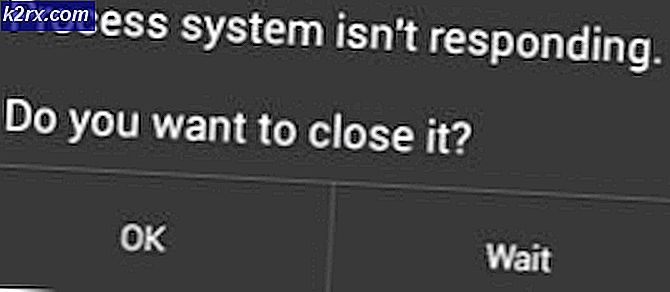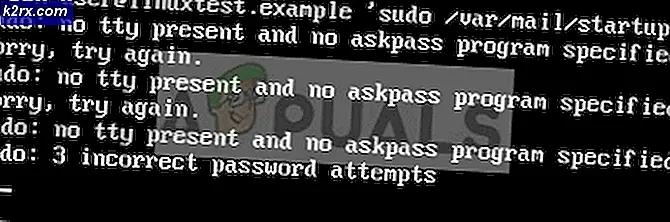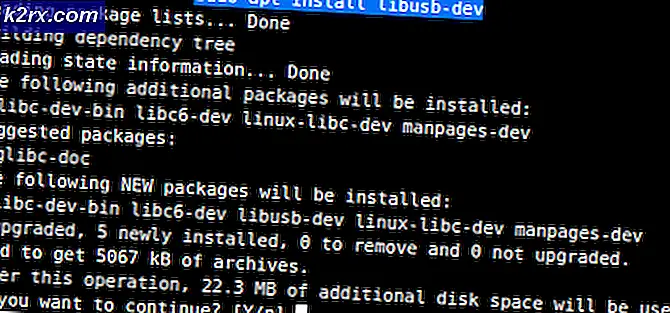Fix: Die Datei AdobePDF.dll wird benötigt
Der Fehler Die Datei AdobePDF.dll wird normalerweise benötigt, wenn der Benutzer versucht, eine ältere Version von Adobe Acrobat (insbesondere Adobe Acrobat 8 und Adobe Creative Suite CS3 ) zu installieren. Der Benutzer erhält dann die Option, nach der erforderlichen Datei zu suchen. In den meisten Fällen wird dieses Problem auf Windows 64-Bit-Betriebssystemen ausgelöst.
Dieses Problem tritt auf, weil eine Komponente (Adobe PDF-Drucker) auf 64-Bit-Betriebssystemen nicht unterstützt wird. Daher extrahiert das Installationsprogramm die AdobePDF.dll- Datei nicht, wenn der Benutzer den Installationsprozess startet . Aus diesem Grund kann die Datei vom Installationsprogramm nicht gefunden werden.
Wenn Sie derzeit mit diesem Problem kämpfen, bringen wir gute Nachrichten. Es ist uns gelungen, eine Sammlung von Methoden zu ermitteln, mit denen Benutzer in einer ähnlichen Situation das Problem lösen konnten. Führen Sie die folgenden Schritte in der angegebenen Reihenfolge durch, bis Sie auf einen Fix stoßen, der Ihre Situation behebt, und das Adobe-Produkt installieren können.
Methode 1: Verwenden der vorhandenen AdobePDF.dll-Datei
Die einfachste Methode ist die Verwendung einer bereits extrahierten AdobePDF.dll- Version. Wenn Sie vor dieser Methode bereits ein anderes Adobe-Programm installiert haben, besteht eine hohe Wahrscheinlichkeit, dass diese Methode Ihre Situation löst.
Hier finden Sie eine Kurzanleitung zur Verwendung einer bereits extrahierten Version von AdobePDF.dll :
- Wenn das Fenster Dateien benötigt angezeigt wird, klicken Sie auf die Schaltfläche Durchsuchen .
- Klicken Sie auf den Ordner nach oben Symbol und wählen Sie dann die AdobePDF.dll- Datei aus dem AMD 64- Ordner.
- Klicken Sie bei ausgewählter AdobePDF.DLL- Datei auf Öffnen und fahren Sie mit der Installation fort. Sie sollten das Adobe-Produkt problemlos installieren können.
Wenn Sie die Datei nicht finden können oder diese Methode nicht anwendbar ist, fahren Sie mit Methode 2 fort .
Methode 2: Extrahieren Sie die Datei adobepdf.dll_64 aus der Datei data1.cab
Diese Methode wird nicht nur von vielen Benutzern verwendet, sie ist auch die Standardlösung, die von Adobe-Technikern für dieses Problem empfohlen wird. Bei dieser Methode wird die Datei adobepdf.dll_64 manuell aus der Datei data1.cab extrahiert und bei Bedarf umbenannt.
PRO TIPP: Wenn das Problem bei Ihrem Computer oder Laptop / Notebook auftritt, sollten Sie versuchen, die Reimage Plus Software zu verwenden, die die Repositories durchsuchen und beschädigte und fehlende Dateien ersetzen kann. Dies funktioniert in den meisten Fällen, in denen das Problem aufgrund einer Systembeschädigung auftritt. Sie können Reimage Plus herunterladen, indem Sie hier klickenFolgen Sie den Anweisungen unten, um die Installation mit der Datei adobepdf.dll_64 als Ersatz für AdobePDF.dll abzuschließen:
- Wenn die Eingabeaufforderung "Dateien erforderlich" angezeigt wird, minimieren Sie sie und navigieren Sie zum CD-Medium oder Installationspaket, das die Datei setup.exe des Adobe-Produkts enthält.
- Klicken Sie mit der rechten Maustaste auf data1.cab und öffnen Sie es mit einem Komprimierungsprogramm wie WinZip oder WinRar .
- Extrahieren Sie die Datei adobepdf.dll_64 aus der Datei data1.cab und legen Sie sie wie Ihren Desktop an einem beliebigen Ort ab.
- Benennen Sie die Datei adobepdf.dll_64 in adobepdf.dll um, aber seien Sie vorsichtig, damit Sie die DLL-Erweiterung nicht löschen.
- Kehren Sie zur Eingabeaufforderung " Dateien erforderlich" zurück, klicken Sie auf " Browser" und wählen Sie die Datei aus, die Sie gerade geändert haben. Sie sollten die Installation ohne Probleme abschließen können.
Wenn Sie immer noch nicht über die Datei AdobePDF.dll Fehler ist, können Sie mit der endgültigen Methode fortfahren.
Methode 3: Laden Sie die AdobePDF.dll-Datei extern herunter
Wenn bei den ersten beiden Methoden ein Fehler auftritt, können Sie das Problem auf andere Weise beheben. Diese Methode bedeutet, dass Sie die AdobePDF-DLL- Datei extern von einer Drittanbieter-Website herunterladen müssen. Normalerweise empfehlen wir diese Art von Prozedur nicht, aber da Sie keine andere Wahl haben, befolgen Sie bitte die folgenden Schritte, um dies sicher durchzuführen.
Führen Sie die folgenden Schritte aus, um eine externe AdobePDF.dll- Datei zu verwenden:
- Besuchen Sie diesen Link (hier) und laden Sie die AdobePDF.dll- Datei herunter, die Ihrer Windows-Version entspricht.
Hinweis: Die Datei wurde überprüft und enthält keine Spuren von Malware. - Wenn die Aufforderung " Dateien erforderlich" angezeigt wird, klicken Sie auf die Schaltfläche Durchsuchen und navigieren Sie zum Speicherort der Datei, die Sie gerade heruntergeladen haben.
Hinweis: Wenn Sie nicht an einem benutzerdefinierten Speicherort heruntergeladen haben, finden Sie die externe AdobePDF.dll- Datei im Ordner Downloads . Klicken Sie dann auf Öffnen, um die Datei in das Installationsprogramm zu laden. - Klicken Sie auf OK und folgen Sie den Anweisungen auf dem Bildschirm, um die Installation abzuschließen. Sie sollten die Installation ohne Probleme abschließen können.
PRO TIPP: Wenn das Problem bei Ihrem Computer oder Laptop / Notebook auftritt, sollten Sie versuchen, die Reimage Plus Software zu verwenden, die die Repositories durchsuchen und beschädigte und fehlende Dateien ersetzen kann. Dies funktioniert in den meisten Fällen, in denen das Problem aufgrund einer Systembeschädigung auftritt. Sie können Reimage Plus herunterladen, indem Sie hier klicken